Desarrollado por Microsoft, Visual Studio (VS) Code es un editor de código multiplataforma, moderno y completo. El código de Visual Studio es compatible con TypeScript, Node.JS, JavaScript por defecto. Además, hay una gran cantidad de extensiones disponibles para código de estudio visual, lo que nos permite admitir otros lenguajes de programación como C, C ++, GO, etc. El código de Visual Studio está disponible como paquete Debian, paquete flatpak y aplicación snap.
Instalación de Visual Studio Code en Linux Mint 20 desde el paquete Debian
Para descargar el paquete Debian oficial de VS Code, abra su navegador y visite la página web de VS Code (https: // code.estudio visual.com / Descargar).
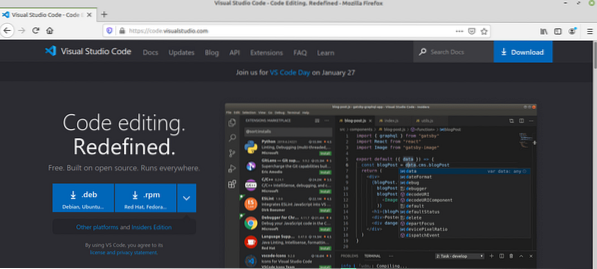
El paquete Debian del código VS está disponible para Linux. Haga clic en el paquete Debian para descargarlo.
A continuación, elija 'Guardar archivo' y haga clic en 'Aceptar'.
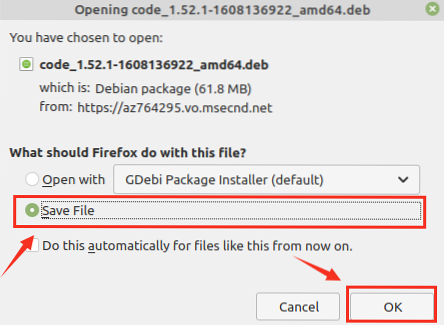
El paquete de código Debian VS, se descargará en el directorio 'Descargas'.
Una vez que se descargue el paquete Debian, encienda la terminal y navegue hasta el directorio 'Descargas' con el comando:
$ cd Descargas
A continuación, actualice el caché de apt porque se recomienda actualizar el caché de apt antes de instalar cualquier aplicación nueva:
actualización de $ sudo apt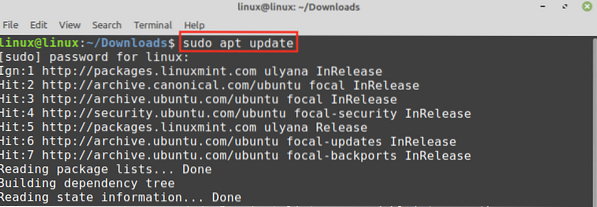
Escriba el comando que se proporciona a continuación para instalar el código VS .paquete deb:
$ sudo apt install ./ code_1.52.1-1608136922_amd64.debutante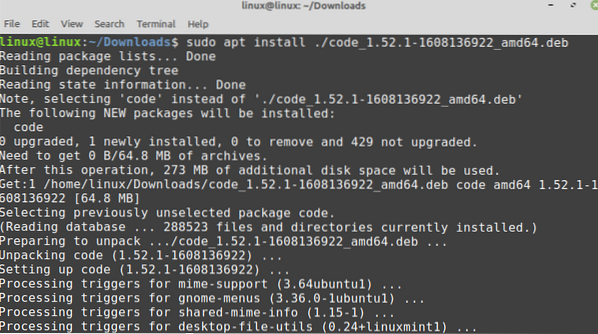
Cuando el código VS se haya instalado correctamente, verifique la instalación y verifique la versión instalada usando el comando:
$ código --versión
El código VS 1.52.1 se instaló correctamente en mi Linux Mint 20.
Instalación de Visual Studio Code en Linux Mint 20 desde el administrador de aplicaciones snap
Snap es el administrador de paquetes universal para varias distribuciones de Linux. Sin embargo, está deshabilitado en Linux Mint 20 de forma predeterminada. Para instalar VS Code desde el administrador de aplicaciones snap, necesitamos habilitar e instalar el snapd en Linux Mint 20.
Antes de instalar snap en Linux Mint 20, quite el nosnap.pref archivo con el comando:
$ sudo rm / etc / apt / preferencias.d / nosnap.pref
A continuación, actualice el caché de apt e instale el complemento con los comandos:
actualización de $ sudo apt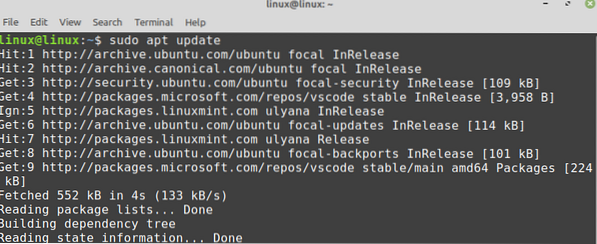
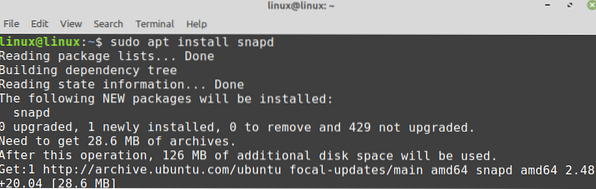
Para instalar VS Code desde el administrador de aplicaciones snap, ejecute el comando:
$ sudo código de instalación rápida - clásico
Verifique la instalación usando el comando:
$ código de información snap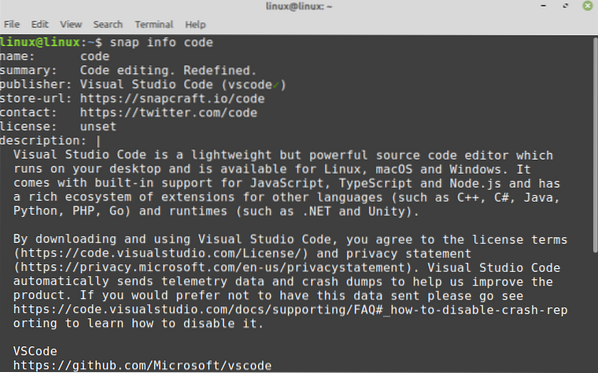
Instalación del paquete Flatpak de Visual Studio Code en Linux Mint 20
Flatpak también es un administrador de paquetes para Linux. Viene preinstalado en Linux Mint 20.
Encienda el terminal y actualice el caché de apt antes de instalar el paquete flatpak de Visual Studio Code:
actualización de $ sudo apt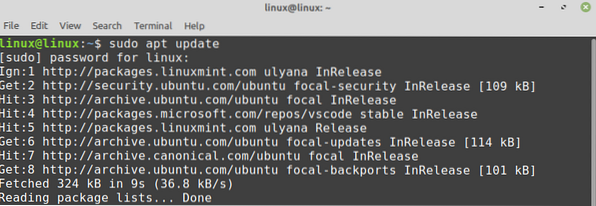
Ahora, instale el paquete flatpak de Visual Studio Code con el comando:
$ sudo flatpak instalar flathub com.estudio visual.códigoEl paquete flatpak de Visual Studio Code se instaló correctamente.

Presione 'y' para continuar instalando el paquete Flatpak de Visual Studio Code.
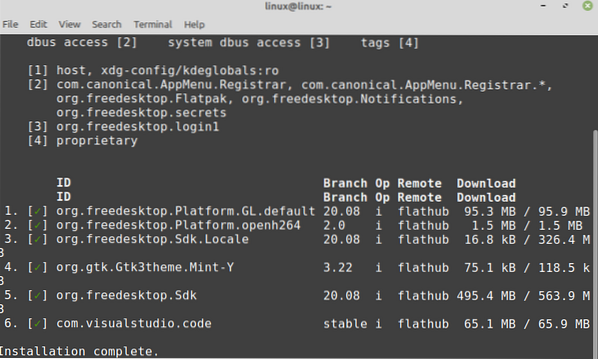
Introducción a Visual Studio Code
Una vez que haya instalado la aplicación Visual Studio Code utilizando cualquiera de los métodos descritos, haga clic en el menú de la aplicación y busque Visual Studio Code.
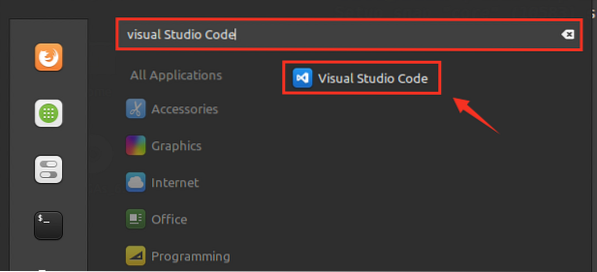
Abra la aplicación Visual Studio Code y aparecerá una pantalla de panel. El tema predeterminado de Visual Studio Code es oscuro, pero también se puede cambiar.
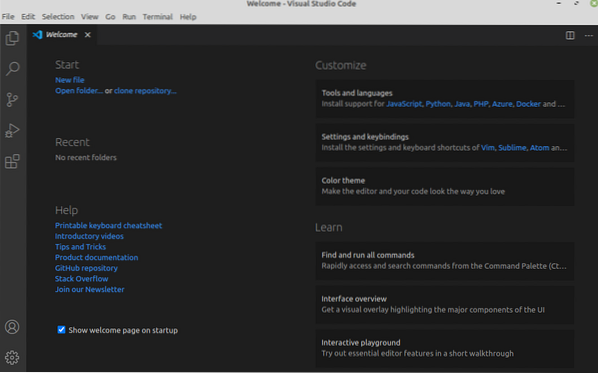
Para cambiar el tema, haga clic en Archivo, elija preferencias y seleccione 'Tema de color'.
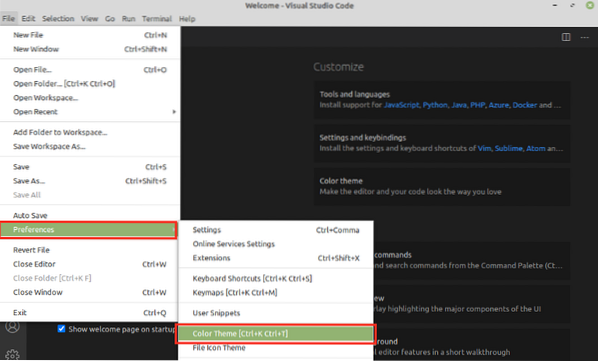
Seleccione el tema para la lista de temas dada.
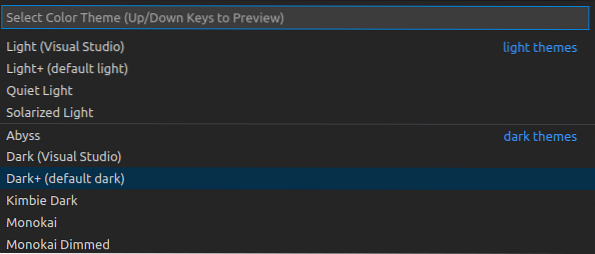
El tema se actualizará correctamente.
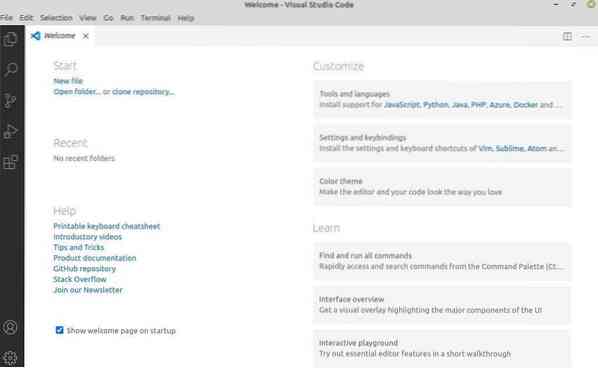
Para crear un nuevo archivo, presione ctrl + ny comience a usar Visual Studio Code.
Conclusión
Visual Studio Code es un editor de código gratuito y popular. Es una herramienta multiplataforma instalada en Linux Mint 20 a través del paquete Debian, flatpak y el administrador de aplicaciones snap. Proporciona una amplia variedad de extensiones que nos permiten utilizar famosos lenguajes de programación. Esta publicación explica la instalación de Visual Studio Code en Linux Mint 20.
 Phenquestions
Phenquestions


